Hvis du formaterer lagringsenheten (harddisk, minnekort, flash-disk, etc.), vil alle dataene som ble lagret på det går tapt, men faktisk forblir dataene dine fortsatt inne i lagringsenheten, men de er usynlige og utilgjengelig. Det samme skjer hvis du sletter en mappe eller fil på datamaskinen. I slike tilfeller kan et godt datagjenopprettingsprogram hente de manglende filene, men bare hvis de manglende dataene ennå ikke er overskrevet av andre data. Dette betyr at hvis du ønsker å gjenopprette tapte data fra lagringsenheten din, slutter du umiddelbart å bruke den og fortsetter å gjenopprette filene dine ved hjelp av et pålitelig datagjenopprettingsprogram.
Tidligere, for å gjenopprette tapte filer fra formaterte eller utilgjengelige disker, har jeg brukt to forskjellige gjenopprettingsprogrammer med flotte resultater:
– Den første datagjenopprettingsprogramvaren jeg har brukt er gratis og navngitt TestDisk. TestDisk er et utmerket gjenopprettingsprogram for å gjenopprette slettede, formaterte eller utilgjengelige filer fra skadede disker, men programmiljøet gjelder for mer erfarne brukere. Detaljerte instruksjoner om hvordan du bruker TestDisk til å gjenopprette filer fra en skadet disk finner du i denne artikkelen:
– Den andre gjenopprettingsprogramvaren jeg har brukt og som også gjelder mindre erfarne (gjennomsnittlige) brukere heter "Data Recovery Wizard Professional” og kommer fra EaseUS Software Company, en ledende programvareleverandør for sikkerhetskopiering og gjenoppretting av data. EaseUS datagjenoppretting programmet har et mer lettfattelig miljø, pluss at det er en pålitelig gjenopprettingsprogramvare for å gjenopprette tapte filer. Dessverre lar gratisversjonen av programmet deg kun gjenopprette 1 GB data, men du kan prøve programmet før du kjøper det, for å finne ut om det kan finne og gjenopprette de manglende filene dine.
Hvordan bruke "EaseUS Data Recovery" for å gjenopprette tapte (slettede) datafiler.
I denne opplæringen kan du finne detaljerte instruksjoner om hvordan du bruker Easeus datagjenoppretting for å gjenopprette slettede filer eller tapte filer SELV etter lagringsenhetsformat eller filer som ble lagret i en utilgjengelig lagringsenhet (harddisk, USB-harddisk, pennstasjon, minnekort, SD-kort, etc.).
Før du fortsetter til trinnene nedenfor, først sørg for at lagringsenheten kan gjenkjennes fra datamaskinen. For å bekrefte det, logg på OS og se på "Diskbehandling" for å finne ut om disken din er oppført der. Å gjøre det:
– Trykk samtidig på Windows-tast + R for å åpne kjør kommandoboksen.
– Inne i Søk (kjør) kommandoboks, skriv inn: diskmgmt.msc og trykk Tast inn.
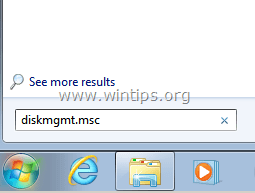
– I Diskbehandling vindu se om lagringsenheten som inneholder de tapte filene dine er oppført (se eksempel på skjermbilde).
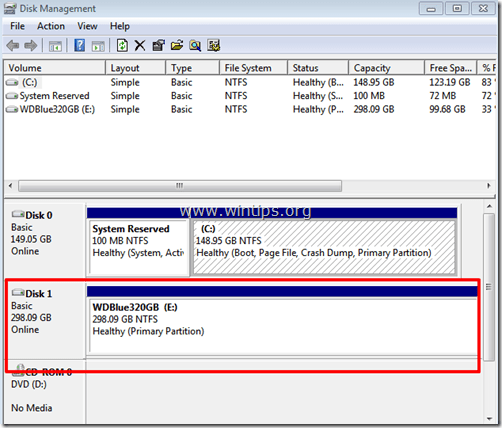
Hvis din disker oppført* i Diskbehandling, men du har fortsatt ikke tilgang til filene dine på grunn av:
– Tidligere tvungen fjerning på lagringsenheten (uten å bruke "Fjern trygt”-alternativet), følg deretter trinnene fra dette artikkel for å gjenopprette den ødelagte partisjonstabellen.
– Annet (ukjent) grunn(er) og fortsett deretter til trinnene nedenfor for å gjenopprette de tapte filene (data).
* Merk: Hvis din disken er ikke oppført i Diskbehandling og du er sikker på at du har koblet den riktig til datamaskinen din, så må du gå til en profesjonell datagjenoppretting for å hente data.
Trinn 1. Last ned og installer EaseUS Data Recovery Wizard gratis.
1. nedlasting EaseUS Data Recovery Wizard Gratis.
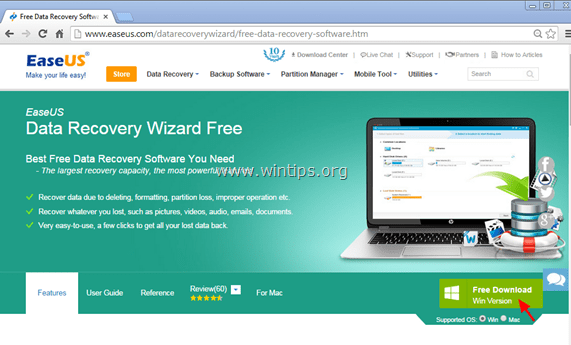
2. Når nedlastingen er fullført, dobbeltklikker du på "drw_free.exe”-filen for å starte installasjonen.
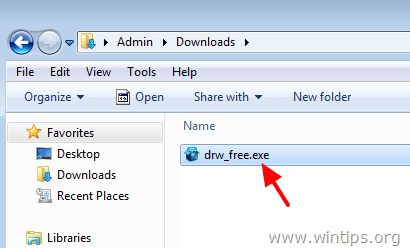
3. Velg ønsket språk og klikk OK.
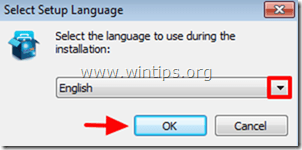
4. Trykk "Neste” på den første skjermen.
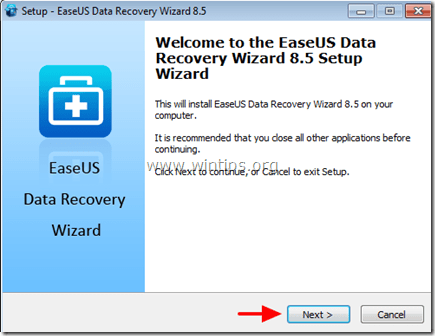
5. Les nøye gjennom lisensavtalen og hvis du er enig, trykk "Aksepterer”.
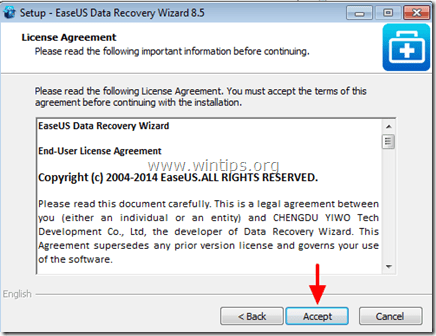
6. Velg installasjonsmappen (eller bare la standardplasseringen) og sørg for at du ikke installerer gjenopprettingsprogrammet på den samme stasjonen som du vil gjenopprette data fra. Når du er ferdig, trykk "Bekrefte" å fortsette.
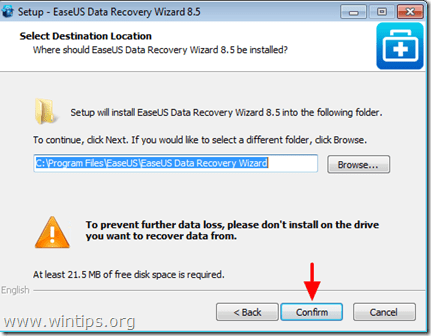
7. Trykk til slutt "Installere”.
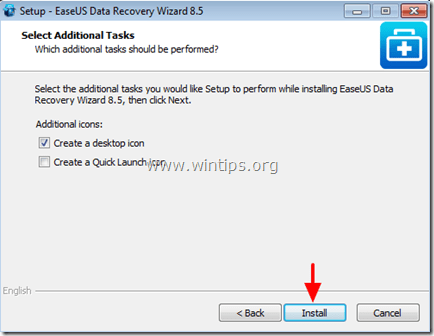
8. Når installasjonen er fullført, trykk "Bli ferdig" til lansering Easeus Data Recovery Wizard.

Steg 2. Bruk EaseUS Data Recovery Wizard for å gjenopprette dine slettede, formaterte eller utilgjengelige data.
1. Lansering EaseUS veiviser for datagjenoppretting og på det første skjermbildet, velg filtypen for de tapte filene (f.eks. musikk, video, dokumenter, osv.) som du vil søke etter og trykk "Neste”.
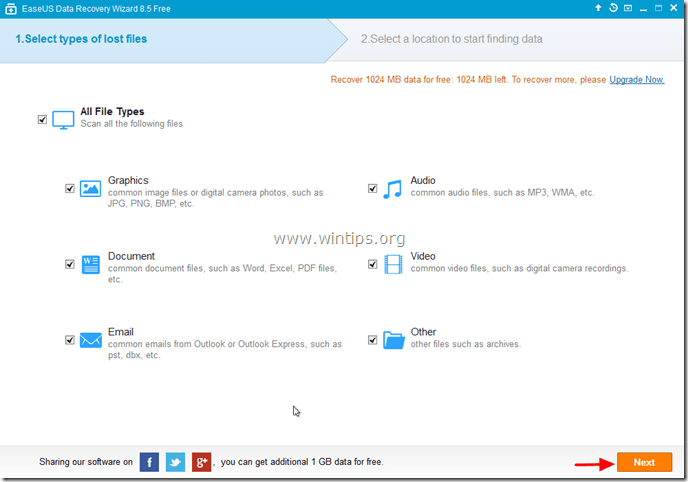
2. Velg disken du vil søke etter slettede, formaterte eller utilgjengelige data og trykk "Skann”.
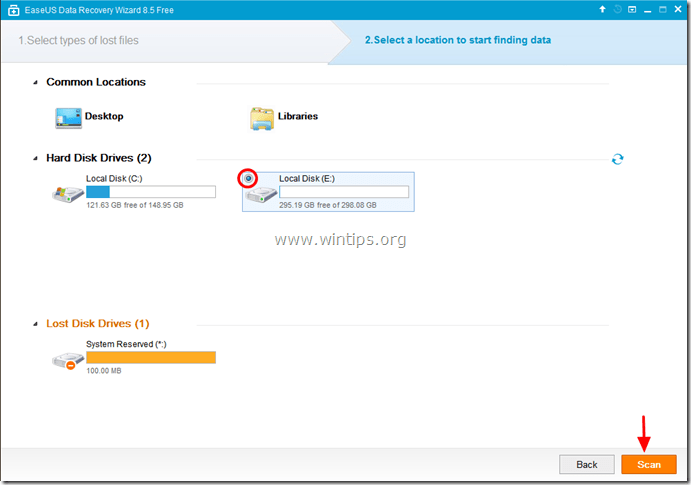
3. Når skanningen (for tapte filer) er fullført, informerer programmet deg om at de tapte filene dine ikke blir funnet under hurtigskanning, da må du bruke 'Omfattende skanning' alternativet for programmet for å utføre et dypere søk etter tapte filer. Velg "OK" til den meldingen.
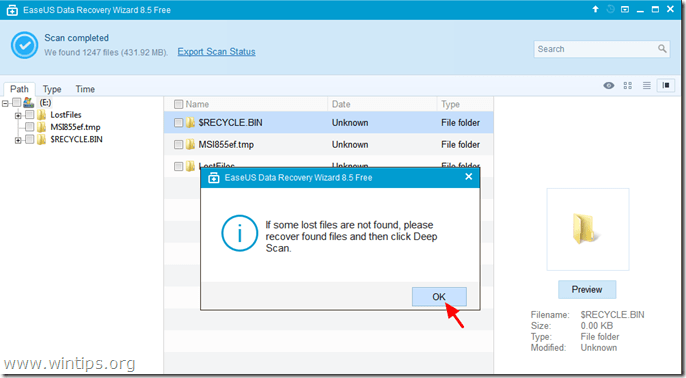
4. Nå i venstre rute av "Easeus Data Recovery Wizard" utvider du alle mappene for å finne ut om dine tapte filer og mapper er oppført der. Hvis de manglende filene (eller mappene) er oppført,* velg (merk av) dem (og trykk deretter på "Gjenopprettealternativet nederst til høyre.
* Merk: Hvis de manglende filene dine ikke er oppført (vanligvis skjer dette etter diskformatering) etter hurtigskanningen, trykk deretter på "Omfattende skanning”-knappen for å utføre en dypere skanning for manglende filer.
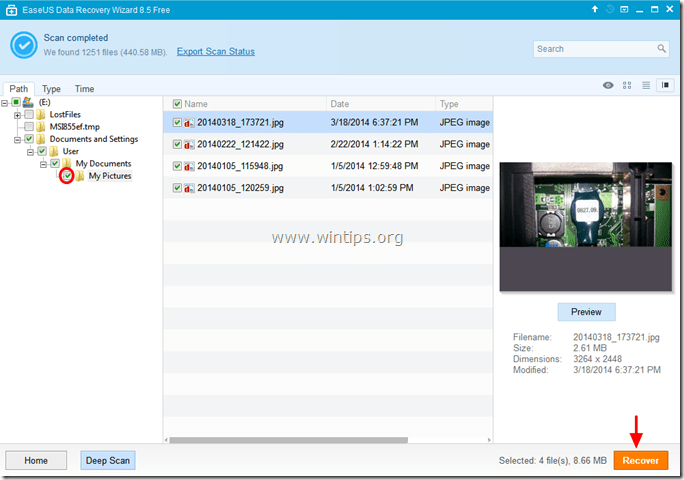
5. Deretter velger du plasseringen (1) for å lagre de manglende filene* (f.eks. din Skrivebord) og trykk "Lagre” (2).
* Merk: På dette tidspunktet må du sørge for at du ikke lagrer de gjenopprettede dataene til samme lagringsenhet der de gjenopprettes.
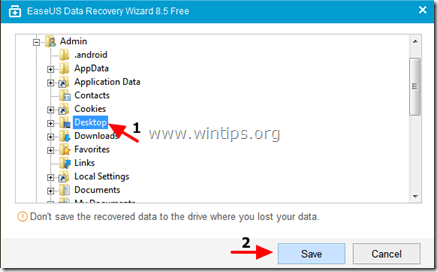
6. Når gjenopprettingen er fullført, trykk "OK” for å lukke informasjonsmeldingen og navigere til gjenopprettingsstedet for å finne de manglende dataene dine* (f.eks. skrivebordet ditt).
* Merk: De gjenopprettede filene lagres i en mappe som heter "Recovered data_Dagens dato_på_Nåværende tid" (f.eks. "Gjenopprettet data 30-08-2014 kl. 15_03_40").
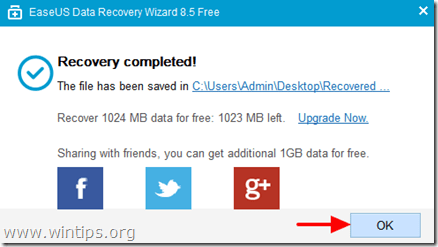
Det er det.
Jeg har skannet filene. mens jeg gjenoppretter, får jeg en dialogboks for å kjøpe programvaren. hvordan gjenoppretter jeg filene uten å kjøpe?
min microSD vgen #vgenmicrosdsucks
(du må formatere før du bruker det) (16GB)
la meg beskrive det, da dette skjer igjen med meg. lei av denne saken!!!
ser ut til at det skjer etter at jeg prøvde å slette, flytte, åpne en fil som ikke har en jævla filtype i bildemappen min.(legg denne microsd-en på min android L).
oppdaget som RAW 14,88 GB – Online – Sunn (Primær partisjon) – i diskadministrasjon.
% gratis: 100 % (HVORFOR ???)
ledig plass: 14,88 % (HVORFOR ???)
skrev f: /r på cmd står det:
"Typen til filsystemet er RAW.
CHKDSK er ikke tilgjengelig for RAW-stasjoner.
– Hva skal jeg gjøre nå, vær så snill ..
Prøv Remo gjenopprettingsprogramvare én gang. Det er et fantastisk gjenopprettingsverktøy som har muligheten til å gjenopprette slettede, tapte og formaterte filer med få enkle klikk